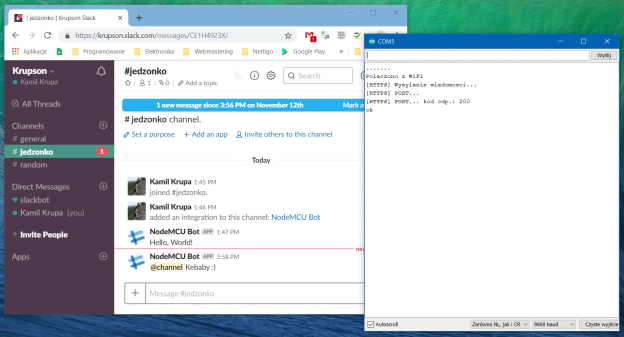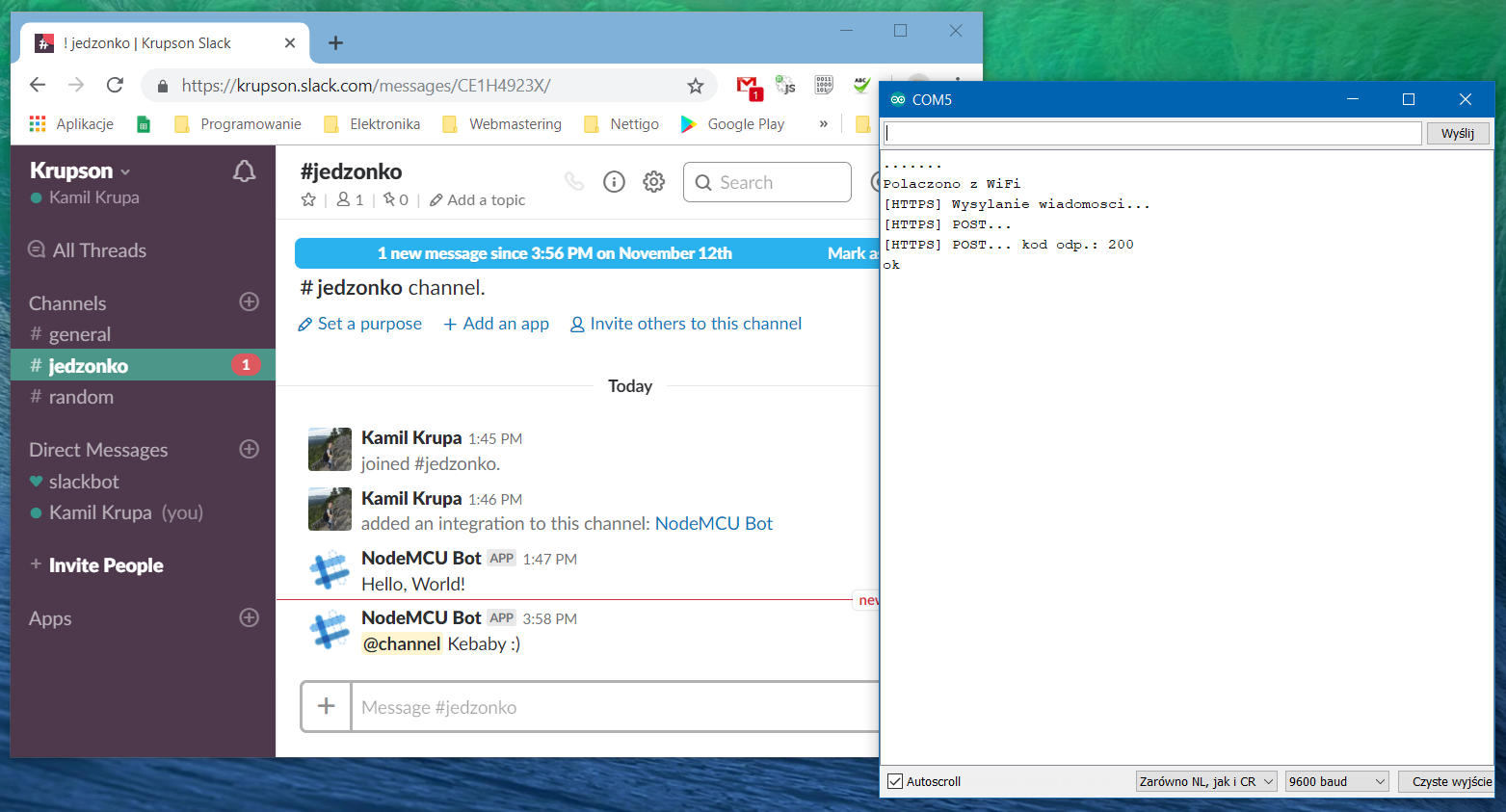Slack bot na ESP8266
W pracy często zamawiamy sobie kebaba na obiad. Kiedy w końcu na recepcję dostawca przywiezie upragnione jedzenie trzeba jakoś powiadomić wszystkich, że kebaby dojechały :P Jak to mówią potrzeba jest matką wynalazków – tak właśnie powstał kebabowy przycisk wysyłający powiadomienie na Slacku :)
Tworzymy aplikację
Aby utworzyć aplikację należy wejść na stronę https://api.slack.com/, a następnie wcisnąć przycisk „Start Building”, a następnie „Create New App”.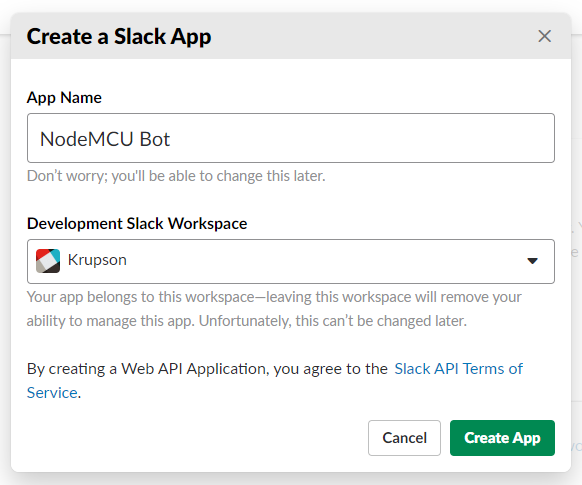
W okienku podajemy nazwę bota oraz workspace, do którego chcemy dodać aplikację.
Teraz dodajemy odpowiednie funckjonalności. My chcemy tylko wysyłać wiadomość na kanał, więc wystarczy nam feature o nazwie „Incoming webhooks”. W okienku tworzenia takiego webhooka musimy podać kanał na który będą postowane wiadomości:
 Po utworzeniu webhooka dostaniemy jego adres URL, dzięki czemu możemy przetestować jego działanie za pomocą Postmana.
Po utworzeniu webhooka dostaniemy jego adres URL, dzięki czemu możemy przetestować jego działanie za pomocą Postmana.
Do postmana importujemy następujący CURL:
curl -X POST -H 'Content-type: application/json' --data '{"text":"Hello, World!"}' URL_DO_WEBHOOKA
Implementacja w ESP8266
Podłączenie
Ja podłączyłem sobie przycisk łączący piny GND oraz D6 (akurat tak pasował :P) + rezystor podciągający 10K pomiędzy pinami D6, a 3V3.
 Kod programu
Kod programu
Do implementacji bota wykorzystamy bibliotekę ESP8266HTTPClient (standardowo dołączoną do SDK NodeMCU dla Arduino).
#include <ESP8266WiFi.h> #include <ESP8266HTTPClient.h>
ustalamy pin, do którego podłączony jest przycisk:
#define BUTTON_PIN D6
teraz dodajemy kilka przydatnych stałych:
const char* host = "hooks.slack.com"; const char* fingerprint = "C1 0D 53 49 D2 3E E5 2B A2 61 D5 9E 6F 99 0D 3D FD 8B B2 B3"; const char *ssid = "Nazwa sieci WiFi"; const char *password = "Hasło sieci WiFi"; const char* webhookUrl = "/services/TUTAJ/KLUCZE/API";
poza standardowymi ssid i password ważnymi polami są fingerprint oraz webhookUrl. W webhookUrl podajemy adres URL na jaki ma zostać wysłane zapytanie. Znajdziemy go w sekcji „Incoming webhooks” w ustawieniach aplikacji na samym dole. WAŻNE: Nie podajemy w nim części hosta, czyli https://hooks.slack.com.
Bardzo ważnym parametrem jest fingerprint. Niestery NodeMCU słabo radzi sobie z połączeniami SSL, dlatego też musimy mu podać ręcznie jaki jest fingerprint certyfikatu SSL używanego przez hosta z którym chcemy się połączyć. Taki fingerprint możemy odczytać np. na stronie https://www.grc.com/fingerprints.htm podając w okienku adres hooks.slack.com. Z wyniku musimy usunąć dwukropki i zastąpić je spacjami.
W funkcji setup() standardowo łączymy się z wifi i ustawiamy piny:
void setup() {
Serial.begin(9600);
WiFi.mode(WIFI_STA);
WiFi.begin(ssid, password);
while(WiFi.status() != WL_CONNECTED) {
delay(500);
Serial.print(".");
}
Serial.println();
Serial.println("Polaczono z WiFi");
pinMode(BUTTON_PIN, INPUT);
}
W funkcji loop jedyną rzeczą, której potrzebujemy jest nasłuchiwanie wciśnięcia przycisku kebabowego:
void loop() {
if(!digitalRead(BUTTON_PIN)) {
sendMessageToAll("Kebaby :)");
}
}
Teraz czas na funkcję sendMessageToAll, która wyśle wiadomość na kanał:
void sendMessageToAll(String message) {
HTTPClient https;
Serial.println("[HTTPS] Wysylanie wiadomosci...");
if(https.begin(host, 443, webhookUrl, true, fingerprint)) {
https.addHeader("Content-Type", "application/json");
Serial.print("[HTTPS] POST...\n");
int httpCode = https.POST("{\"text\":\"<!channel> " + message + "\"}");
if (httpCode > 0) {
Serial.printf("[HTTPS] POST... kod odp.: %d\n", httpCode);
if (httpCode == HTTP_CODE_OK || httpCode == HTTP_CODE_MOVED_PERMANENTLY) {
String payload = https.getString();
Serial.println(payload);
}
} else {
Serial.printf("[HTTPS] POST... blad: %s\n", https.errorToString(httpCode).c_str());
}
https.end();
} else {
Serial.printf("[HTTPS] Blad polaczenia\n");
}
}
Są tu 3 ważne wysołania:
https.begin, https.addHeader oraz https.POST.
Pierwsza z nich inicjuje połączenie. Podajemy w niej hosta, port serwera, url, czy request będzie HTTPS? oraz fingerprint certyfikatu.
Kolejna dodaje nagłówek. W naszym przypadku jest to nagłówek „Content-type” z wartością „application/json”, który oznacza, że wysyłamy dane JSONem.
Ostatnia wykonuje zapytanie typu POST na danym połączeniu. Jako parametr przyjmuje zawartość zapytania. W tym momencie serwer zwraca nam odpowiedź, którą logujemy na port szeregowy. Jeżeli kod odpowiedzi HTTP to 200, a wiadomość ok, to na naszym kanale powinna pojawić się nowa wiadomość.
PS. W naszym przypadku mamy małego JSONa i możemy go wysłać jako zahardcodowany string, ale jeżeli potrzebujemy przesłać jakąś większą strukturę danych warto zapoznać się z biblioteką ArduinoJson.